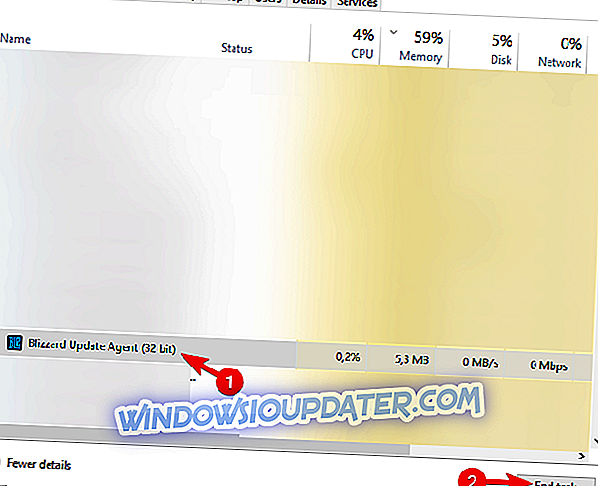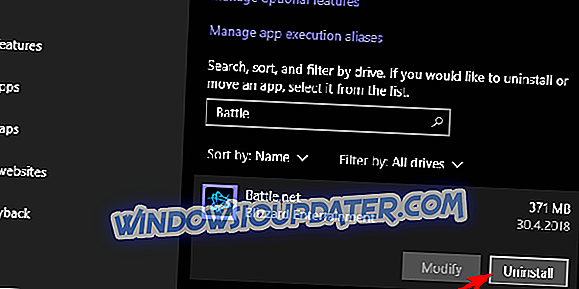Дестини 2 је један од најбољих у тренутној мети онлине стрелаца. Међутим, због тога што је ова игра произведена од стране Ацтивисион-а пречесто препуна разних грешака у игри, то свакако захтева одржавање и додавање функција у игри. Оба су обезбеђена путем честих ажурирања. И то је проблем који покушавамо да решимо данас. Наиме, многи корисници не могу да ажурирају игру преко Баттле.нет клијента, пошто је ажурирање заглављено на иницијализацији.
Судбина 2 се неће ажурирати? Ево шта мораш да урадиш
- Поново покрените Баттле.нет клијент
- Уклоните фасциклу са играма и вратите је прије ажурирања
- Проверите везу
- Поновно инсталирајте клијента чисто
- Поправите игру
- Само сачекај
1: Поново покрените Баттле.нет клијент (убијте процес у ТМ)
Прво, поново покрените рачунар и покушајте поново покренути Баттле.нет десктоп клијент. Ако се проблем настави, можда ћете морати да убијете процес клијента и да му омогућите да поново покрене секвенцу ажурирања од почетка. То можете урадити у Таск Манагер-у, са посебним фокусом на процес агента Близзард Упдате-а.
Ево шта ћете морати да урадите:
- Затворите Баттле.нет десктоп клијент .
- Кликните десним тастером миша на Старт и отворите Таск Манагер .
- Окончајте све Близзард-ове процесе, укључујући Близзард Упдате Агент .
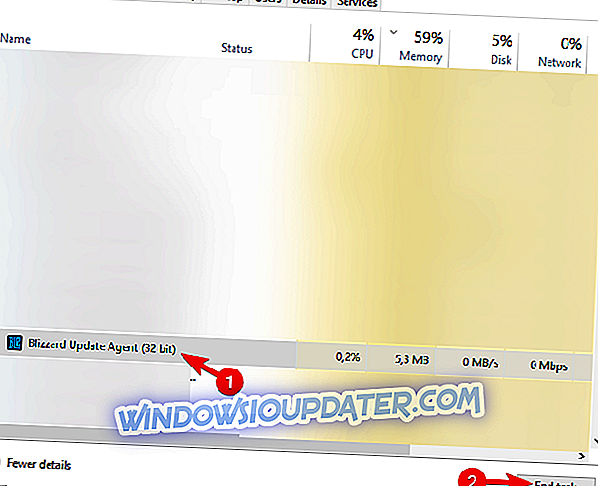
- Поново покрените клијент и покушајте поново да ажурирате Дестини 2. \ т
Поред тога, можете кликнути десним тастером миша на апликацију Баттле.нет и покренути је као админ. То може помоћи у превазилажењу одређених системских ограничења за апликације трећих страна.
2: Уклоните фасциклу са играма и вратите је пре ажурирања
Неки корисници су успели да реше овај проблем једним једноставним тримом. Чини се да процес ажурирања има проблема у одређивању мјеста гдје је инсталирана игра. Из тог разлога, процес ажурирања се заглави. И, наизглед, без обзира колико пута га поново покренули - резултат је исти. Са овим приступом, требало би да можете да ажурирате Дестини 2 без икаквих проблема.
Придржавајте се ових упутстава и будите стрпљиви:
- Следите упутства из горе наведеног корака да бисте потпуно затворили Баттле.нет клијента .
- Идите до Ц: Програм Филес (86к) и превуците фасциклу Дестини 2 на радну површину .
- Отворите Баттле.нет и кликните на Инсталл .
- Пре него што се покрене инсталација, зауставите се у искачућем прозору.
- Преместите фасциклу Дестини 2 назад у Ц: Програмске датотеке (86к).
- Покрените ажурирање и сачекајте да све датотеке буду проверене и ажуриране, надамо се, успешно преузете.
3: Проверите везу
Очигледно, ово питање не можемо избећи када је у питању ажурирање и покретање игара у Баттле.нет клијенту. Иако смо сасвим сигурни да сте добро упознати са перформансама мреже, ипак вас охрабрујемо да све проверите пре него што пређемо на додатне кораке. Дакле, проверите да ли ваш рачунар може да се повеже на интернет.
Ако је проблем широко распрострањен и не можемо га приписати искључиво Убисофту, следите ове кораке да бисте решили проблеме са мрежом:
- Поново покрените рачунар.
- Користите жичану везу.
- Поново покрените рутер и модем.
- Флусх ДНС.
- Побрините се за портове.
- Уверите се да клијент може слободно да комуницира кроз Фиревалл. Отворите Фиревалл и проверите листу дозвољених апликација. Потврдите да је Баттле.нет-у дозвољено да се повеже са јавним и приватним мрежама.
4: Поновно инсталирајте клијента чисто
Поновна инсталација клијента такође може помоћи. Постоји више извештаја који стижу око лошег десктоп клијента који обезбеђује Убисофт. И девелопер је, изгледа, ради на томе. Међутим, када се одређена игра не ажурира, препоручујемо да поново инсталирате клијента.
Ево како да поново деинсталирате и инсталирате Баттле.нет клијента на Виндовс 10:
- Идите на Подешавања> Апликације> Апликације и функције .
- Деинсталирајте апликацију Баттле.нет десктоп.
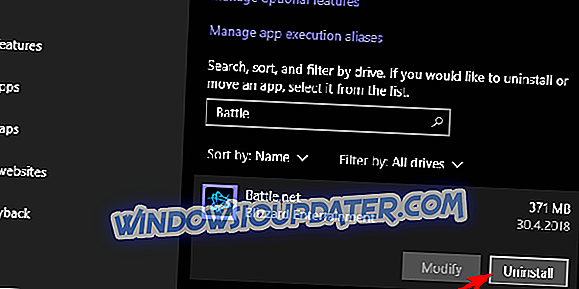
- У траци за претрагу оперативног система Виндовс, копирајте- ставите% ПрограмДата% и притисните Ентер.
- Избришите и фолдере Баттле.Нет и Близзард Ентертаинмент . Можда ћете за то требати административне дозволе.
- Идите до званичног сајта Близзард-а и поново преузмите клијента.
- Инсталирајте га и пријавите се.
- Сачекајте да се синхронизује са инсталираним играма. Покушајте поново да ажурирате Дестини 2. \ т
5: Поправите игру
Наравно, ово је ријетко, али може узроковати да се ажурирања заглаве на иницијализацији. Ако су неке датотеке игара оштећене или непотпуне, клијент неће моћи да га ажурира у складу са тим. Због тога, охрабрујемо вас да проверите интегритет датотека са играма и да пређете на процес ажурирања.
Ево шта ћете морати да урадите:
- Отворите Баттле.нет десктоп клијент и изаберите Дестини 2 са леве стране.
- Кликните на Опције и изаберите Скенирај и поправи из контекстуалног менија.

- Сачекајте да поправи могућу корупцију у инсталационим датотекама.
6: Само сачекајте
На крају, ако се проблем настави и даље не можете ажурирати Дестини 2, савјетујемо вам да сачекате. Понекад ће сервери бити зачепљени и потребно је да сачекате да се ажурирање успешно преузме и инсталира. Осим тога, немојте се обесхрабрити ако УИ прикаже брзину преузимања од 0 кб / с. То тешко да је случај и ми гледамо бубе. Само поново покрените рачунар и сачекајте неко време док не поправи оно што је покварено.
Такође, не заборавите да поделите своје искуство са грешком ажурирања на Судбини 2, заједно са сродним питањима или предлозима. То можете учинити у одељку за коментаре испод.